Final Cut Pro est un logiciel de montage vidéo polyvalent et puissant que les professionnels et les passionnés adorent. Bien qu'il soit déjà doté de diverses fonctionnalités et outils, l'un des plus grands avantages de Final Cut Pro est la prise en charge des plugins. Ces plugins Final Cut Pro peuvent étendre les fonctionnalités du logiciel, offrant d'innombrables possibilités de créativité, d'efficacité et de commodité. Cet article explore les avantages et les possibilités qu'offrent les plugins et comment ceux-ci plugins d'infographie pour Final Cut Pro peut améliorer votre flux de travail de montage dans Final Cut Pro.
Partie 1. Comprendre les plugins dans Final Cut Pro
Les plugins pour Final Cut Pro ouvrent un monde de possibilités créatives. Des effets d'étalonnage des couleurs et des looks cinématographiques aux animations et effets spéciaux, les plugins offrent une vaste collection d'options pour rendre vos vidéos visuellement époustouflantes. Avec les plugins Final Cut Pro, vous pouvez facilement créer des styles uniques, expérimenter différentes esthétiques et ajouter plus de créativité à votre travail.
Les plugins pour Final Cut Pro rationalisent le processus de montage, vous faisant gagner du temps et des efforts. De nombreux plugins offrent des fonctionnalités avancées, telles que la synchronisation audio automatique, la gestion intelligente des bibliothèques et le traitement par lots, qui peuvent améliorer considérablement l'efficacité du flux de travail.
En plus de vous faire gagner du temps, les plugins peuvent augmenter votre productivité dans Final Cut Pro. Par exemple, certains plugins fournissent des outils d’organisation avancés, vous permettant de classer et de retrouver facilement vos fichiers multimédias. D'autres offrent des fonctionnalités de collaboration, facilitant le travail avec plusieurs éditeurs ou le partage de projets avec des clients. Ces plugins vous permettent de vous concentrer davantage sur les aspects créatifs de votre travail et moins sur les tâches d'organisation et d'administration.
L'utilisation de plugins dans Final Cut Pro permet de personnaliser votre espace de travail. Les plugins peuvent ajouter de nouveaux menus, panneaux et raccourcis, vous permettant de créer un meilleur environnement d'édition qui correspond à vos préférences et exigences. Ce niveau de personnalisation peut grandement améliorer votre efficacité et rendre le processus d'édition plus agréable.
L’utilisation de plugins dans Final Cut Pro ne présente pas seulement des avantages immédiats. C’est aussi une question d’apprentissage et de croissance continue. Les plugins sont souvent dotés de fonctionnalités et de paramètres uniques, offrant un espace d’exploration et d’expérimentation. L'exploration de différents plugins vous permet de découvrir de nouvelles techniques, d'élargir vos compétences et de devenir un éditeur plus polyvalent et plus compétent.
Partie 2. Meilleurs plugins d'infographie pour Final Cut Pro
Il existe plusieurs excellents plugins pour Final Cut Pro qui peuvent vous aider à créer de superbes infographies pour rehausser vos projets vidéo. Dans cette partie, nous explorerons trois plugins populaires pour Final Cut Pro.
Plugin d'infographie FCPX
Le plugin est conçu spécifiquement pour Final Cut Pro X et permet aux utilisateurs de créer des infographies époustouflantes et dynamiques directement dans le logiciel. Il propose divers tableaux, graphiques, cartes et autres éléments visuels personnalisables, ce qui facilite la présentation des données de manière visuellement convaincante.
Le plugin FCPX Infographics propose plusieurs modèles et thèmes prédéfinis parmi lesquels choisir. Vous obtenez des tableaux, des graphiques, des cartes personnalisables et des aperçus en temps réel des modifications. De plus, ce plugin Final Cut Pro X vous offre des options d'animation et de contrôle de mouvement. Il s'intègre aux outils et effets natifs de Final Cut Pro X. Mais il est limité aux utilisateurs de Final Cut Pro X uniquement.
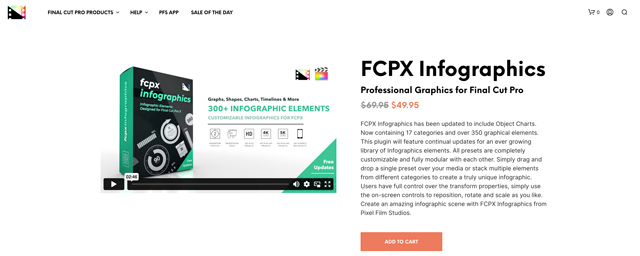
Le plugin FCPX Infographics est disponible à l'achat sur le site Web du développeur. Le prix varie en fonction de l'option de licence choisie, allant des licences mono-utilisateur aux licences multi-utilisateurs pour les entreprises ou les établissements d'enseignement.
Pop de données sur les raisins stupides
Data Pop est un plugin d'infographie populaire pour Final Cut Pro développé par Stupid Raisins. Il vous permet de créer des infographies d'aspect professionnel à l'aide de tableaux, de graphiques et d'éléments animés personnalisables. Il rassemble de nombreux modèles et éléments prédéfinis. Son aperçu en temps réel vous aide à effectuer des ajustements efficacement.
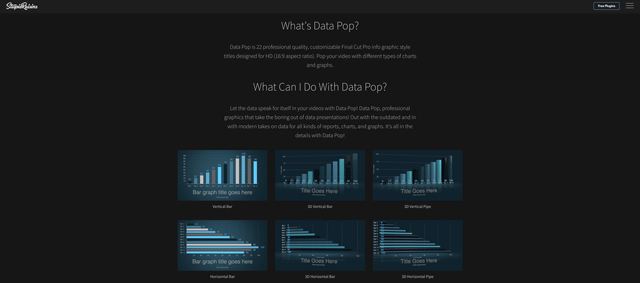
Stupid Raisins propose Data Pop à l'achat sur son site Internet. Le prix varie en fonction des options de licence disponibles, y compris les licences professionnelles individuelles et multi-utilisateurs. Ce plugin est également limité à Final Cut Pro X.
Plugin mInfographie
Le plugin mInfographics est une autre option populaire pour créer des infographies dans Final Cut Pro X. Il offre aux utilisateurs une large gamme de tableaux, graphiques et éléments animés personnalisables pour présenter les données de manière créative. Ce plugin propose de nombreux modèles et éléments prédéfinis. Comme les plugins pour Final Cut Pro ci-dessus, il vous permet de prévisualiser les modifications en temps réel.
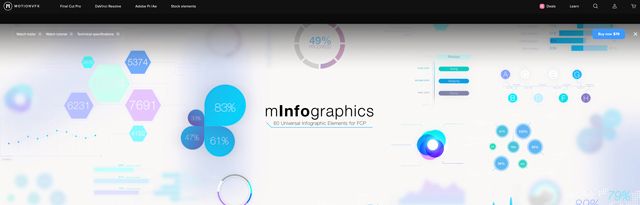
Le plugin mInfographics est disponible à l'achat sur le site Web du développeur. Le prix varie en fonction des options de licence proposées. Son prix peut ne pas convenir à tous les utilisateurs.
Partie 3. Guide étape par étape pour l'installation de plugins sur Final Cut Pro
Recherchez les plugins compatibles que vous souhaitez installer dans Final Cut Pro. Vous pouvez trouver des plugins associés sur divers sites Web ou places de marché. Une fois que vous avez trouvé le plugin que vous souhaitez installer, téléchargez-le sur votre ordinateur. Vous devez choisir la version compatible avec votre version de Final Cut Pro. Si le plugin est dans un format de fichier zippé ou compressé, extrayez-le vers un emplacement sur votre ordinateur.
Étape 1Lancez Final Cut Pro et ouvrez votre projet ou créez-en un nouveau. Assurez-vous que Final Cut Pro est à jour pour éviter tout problème de compatibilité avec le plugin.
Étape 2Naviguez vers le Films dossier sur votre Mac. Ouvrir un Chercheur fenêtre, sélectionnez Aller dans le menu supérieur, puis choisissez Aller au dossier. Entrez ~/Films dans la boîte de dialogue qui apparaît et cliquez sur Aller.
Étape 3Dans le dossier Films, recherchez et ouvrez le Final Cut Pro dossier. Recherchez et ouvrez le Modèles de mouvement dossier. Le dossier contient différents sous-dossiers pour différents types de plugins.
Étape 4Déplacez le dossier du plugin extrait vers le sous-dossier approprié dans le Modèles de mouvement dossier. L'emplacement peut varier en fonction du type de plugin que vous installez. Une fois que vous avez installé le plugin, fermez et rouvrez Final Cut Pro. Cette opération garantit que l'application reconnaît le plugin nouvellement installé.
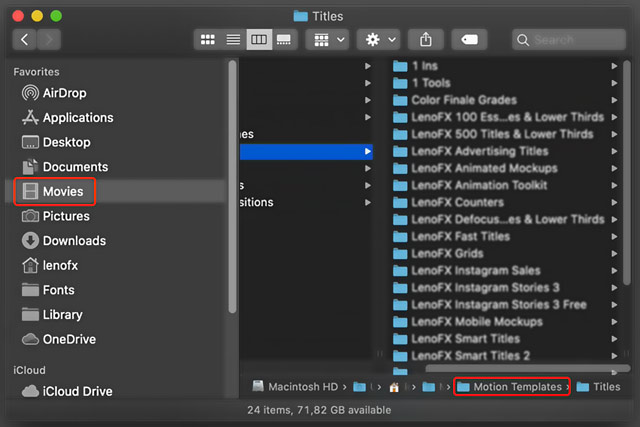
Étape 5Pour utiliser le plugin installé, accédez à la section appropriée dans Final Cut Pro. Il devrait apparaître dans la liste des options disponibles. Faites-le simplement glisser et déposez-le sur votre timeline ou appliquez-le à vos clips comme vous le souhaitez.
Partie 4. FAQ sur le plugin d'infographie pour Final Cut Pro
Question 1. Comment désinstaller un plugin de Final Cut Pro ?
Pour désinstaller un plugin de Final Cut Pro, vous pouvez lancer le logiciel de montage sur votre ordinateur, cliquer sur Final Cut Pro dans le coin supérieur gauche et choisir Préférences. Accédez à l'onglet Plug-ins pour vérifier la liste des plugins installés.
Recherchez le plugin et cliquez pour le sélectionner. Cliquez sur l'icône - pour le supprimer facilement de votre Final Cut Pro. Cliquez sur Supprimer pour confirmer la désinstallation.
Question 2. Comment puis-je mettre à jour mes plugins dans Final Cut Pro ??
Pour mettre à jour les plugins dans Final Cut Pro, vous devez également accéder à la fenêtre Préférences. Cliquez sur l'onglet Plug-ins et sur le bouton Vérifier maintenant pour rechercher des mises à jour pour vos plugins installés pour Final Cut Pro.
Question 3. Puis-je utiliser plusieurs plugins en même temps dans Final Cut Pro ?
Oui, vous pouvez utiliser différents plugins en même temps dans Final Cut Pro. Final Cut Pro vous permet d'appliquer plusieurs effets, transitions et autres plugins à vos clips vidéo. Vous pouvez appliquer et empiler plusieurs plugins sur le même clip pour obtenir les effets créatifs ou les techniques d'édition souhaitées.
Plugins d'infographie dans Final Cut Pro offrent une gamme d'avantages aux professionnels de la création et aux amateurs. En étendant les capacités du logiciel, les plugins améliorent les options de création, rationalisent les tâches d'édition, augmentent la productivité, et bien plus encore. Veuillez nous envoyer un message si vous avez des questions sur les plugins Final Cut Pro.
Votre boîte à outils vidéo complète prenant en charge plus de 350 formats pour une conversion en qualité sans perte.



 Téléchargement sécurisé
Téléchargement sécurisé


